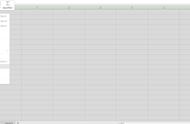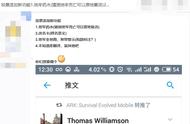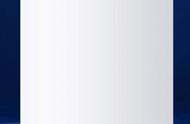如您在收集多条信息,但不确定每个人填写的数量时,例如:
- 同住人信息收集时,家庭成员数量不同,可根据家庭情况自行添加全家人信息。活动报名时,每个团队负责人提交所有成员信息,可根据自己团队成员数量填报所有信息。
……等等需要一次性收集多条信息的场景,都可通过「自增表格」实现,无需重复添加填表项。
本文包括:效果展示;创建人如何操作;参与人如何填写;使用小技巧
效果展示

创建一个新的页面,点击添加填写项,选择「自增表格」。

设置好该题的标题后,点击「点此添加列」,再添加「自增表格」需要填写的各列题目。例如:姓名、地点、图片、视频等内容。

设置好所有需要填写的内容,保存转发给大家填报即可~
02 参与人如何填写参与人打开页面,点击「点此填写」进入自增表格的内容填写,如有多条信息,可点击下方的「增加一条」。

(1)自增表格数据如何查看?
自增表格的填报数据,在数据统计中可查看。

(2)自增表格,可以添加多少列?
每个「自增表格」填写项,最多可添加10列题目
(3)参与人在自增表格题中,可以新增多少行记录?
在「自增表格」题中参与人最多可新增20行记录
(4)自增表格可以添加哪些题型?
除预设名单、预约、自增表格外其他题型均可添加
,